
Всім привіт, На зв'язку Юлія Лихачова. Сьогодні хочу розповісти Вам про деякі інструментах Google. Зокрема про документах, таблицях і формах. Розумію, що для багатьох ці інструменти вже само собою зрозуміле. Але знаю, що є ті, хто ще мало про них знає. Від однієї з моїх студенток надійшло запитання, тому я вирішила розповісти про це детальніше на блозі. Я сама далеко не відразу зрозуміла всю красу використання Google інструментів онлайн, а зараз взагалі не знаю як без них обходитися.
Отже спочатку для чого я їх використовую, а потім вже як.
- Я тепер набагато менше користуюся документами Word, тому що з'явилися документи і таблиці Google. Мені не потрібно зберігати їх на флешці, я можу дістатися до них з будь-якого місця де є інтернет. Звичайно, паролі і секретні дані я там не зберігаю.
- Я планую там свій день, Зберігаю цікаві посилання, тому що інформації багато і в закладках вже починається бардак.
- Незамінні вони і для того, щоб написати план, неважливо на місяць, тиждень або день.
- До них можна дати спільний доступ і користуватися разом. Наприклад, якщо у вас вже є учні, ви можете створити для кожного з них документ Google і вимагати, щоб домашню роботу вони викладали саме туда.Я так і роблю в багатьох випадках.
Другий момент, у мене є партнер, з яким ми просуваємося в Інфобізнес паралельно. І ми вирішили проводити один одному щось на зразок коучингу. Ми створили один спільний документ, в якому пишемо плани на тиждень і на день. Контролюємо один одного, підтримуємо і даємо поради. Працює на ура!
Думаю, що коли ви звикнете з цими інструментами, то придумаєте ще купу способів, як їх використовувати.
Робота з Google документами і таблицями
Якщо ви користуєтеся браузером Chrom, то у вас на панелі повинен бути значок "Сервіси" Переходьте туди. і клікайте.
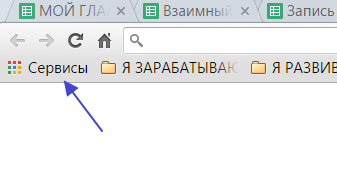
Потрапляєте ось на цю сторінку. Тут вам потрібен Google диск
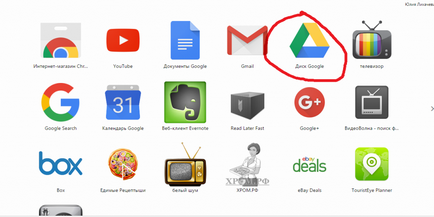
Ви також потрапите на диск Google. Це хмарне сховище. де ви будете зберігати свої документи і за бажанням будь-які інші файли.
Вам буде потрібна панель зліва
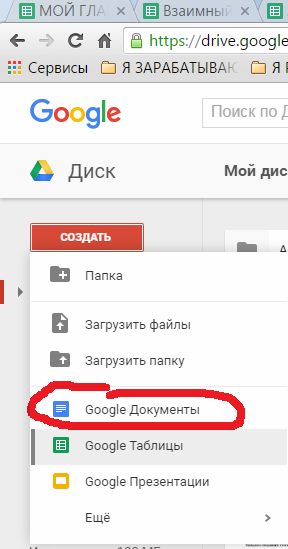
Для того щоб створити документ натисніть на кнопку створити - Google документи. Коли вам знадобляться таблиці, натискаєте на Google таблиці відповідно.
Тут все просто. Складнощі зазвичай виникають, потім, коли той документ, який ви створили не виходить знайти.
Для того, щоб упорядкувати зберігання документів, потрібно створити папки, чтобидокументи не валялися у вас в одній купі.
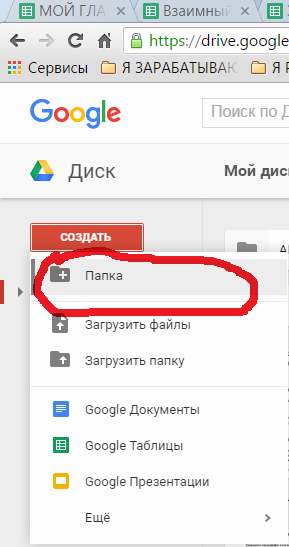
Створіть папку. Назвіть її та натисніть створити. Все так само як на диску комп'ютера.
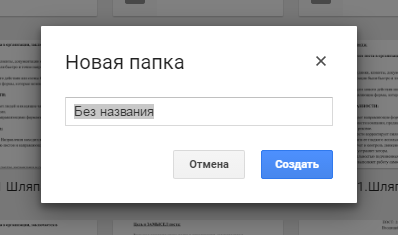
Для того, щоб її відкрити, потрібно клацнути 2 рази мишкою.
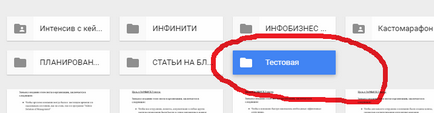
Тепер ви можете створювати документи саме в ній.
Але що робити, якщо документ вже створено в іншому місці, а потрібно перенести в неї.
Тоді йдемо в сам документ. Перш за все його потрібно якось назвати.
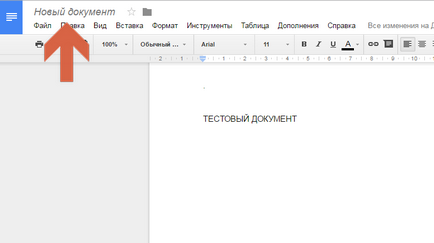
А тепер йдемо таким шляхом: Файл - метод - перемістити об'єкт
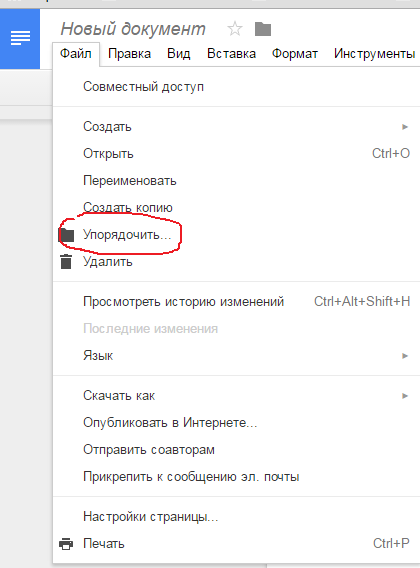
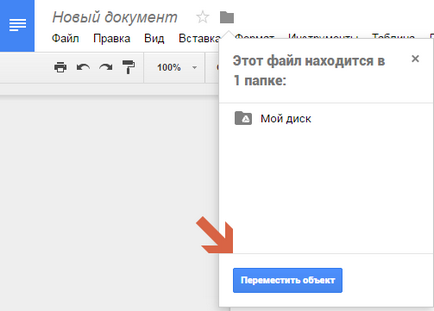
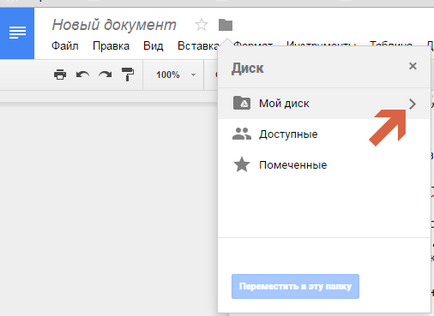
Трикутничок поруч з "Мій диск". Коли ви на нього натискаєте, вам відкриваються всі доступні для вас папки.
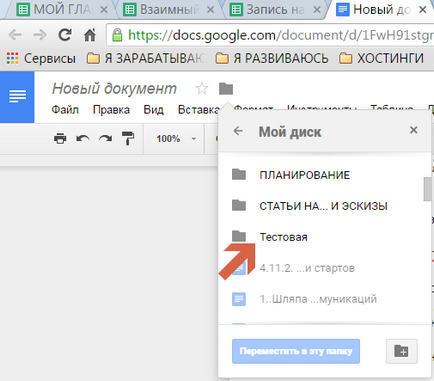
Вибирайте потрібну вам, проведіть. Це коли папка розташована на вашому диску.
Є ще такий момент. Вам може бути відкритий доступ до папок на інших дисках. Наприклад, ви працюєте великою компанією над якимось проектом. І загальна папка знаходиться не у вас на диску, а у вашого друга чи партнера. Тоді виберіть не мій ви диск - а «доступні»
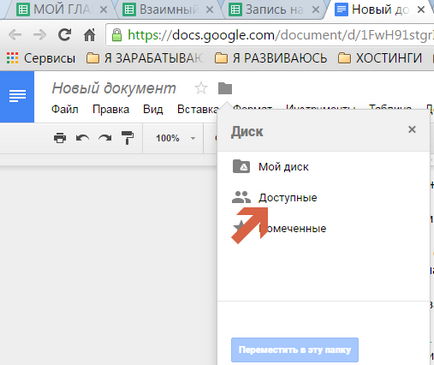
Робите все те ж саме і в випадаючому списку будуть видимі папки відкриті вам для доступу.
Зараз я показую на прикладі Google документів. Але все те ж саме ви можете робити з Google таблицями.
Доступ до спільного редагування в Google документах
Для цього підемо в правий верхній кут: Налаштування доступу. - Включити доступ за посиланням
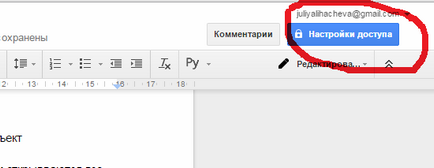
Якщо вам потрібно щоб документ могли тільки переглядати, нічого в ньому не редагуючи, тоді скопіюйте посилання, натисніть «Готово» і це посилання можна відправляти куди Вам потрібно
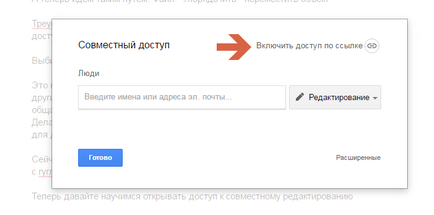
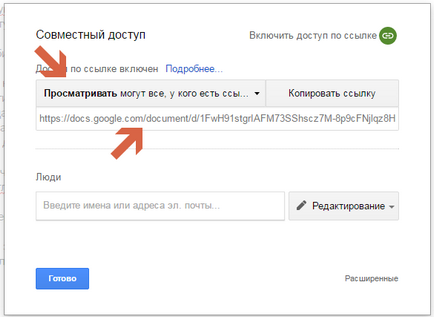
І тоді той, кому ви надішлете це посилання зможе теж редагувати документ.
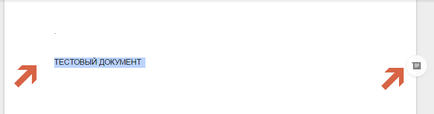
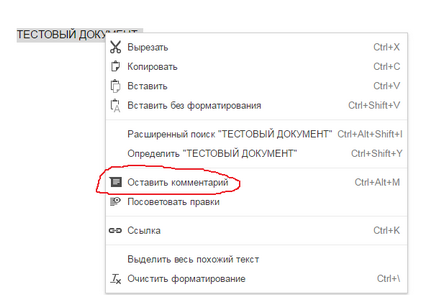
Google форми. Для чого потрібні і як їх використовувати
Це незамінна річ, коли Ви хочете провести який-небудь опитування або анкетування. Все, що людина введе в Google форму залишиться у вас у вигляді таблиці.
Давайте подивимося як ними користуватися.
Йдемо в Google диск: Створити - Ще - Google форми
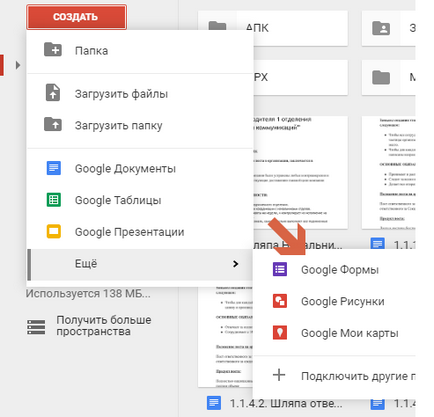
Назвіть форму, додайте опис і питання.
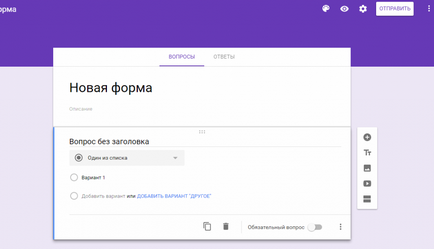
Тут можна вибрати різні варіанти відповіді: Один зі списку, Кілька зі списку
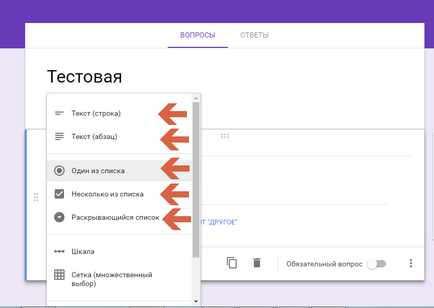
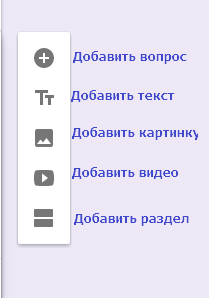
Зверху справа є панель, за допомогою якої ви можете змінювати зовнішній вигляд гугл форми. Наприклад поміняти колір або додати свою картинку.
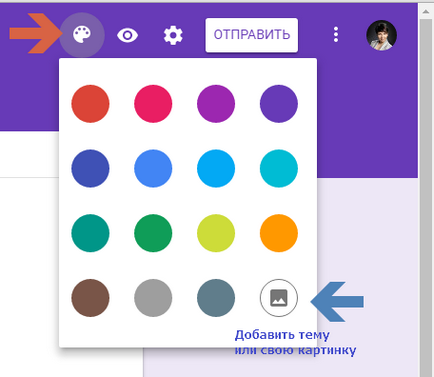
Для того, щоб налаштувати таблицю для прийняття відповідей натисніть на Відповіді - Створити таблицю.
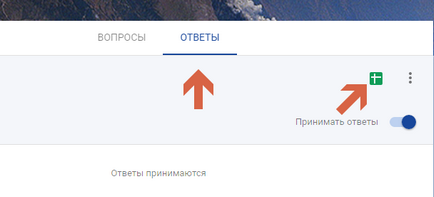
І ось тут ви можете вибрати в яку таблицю зберігати відповіді, в ту, яка у вас вже є або створити нову. Якщо натиснете «створити нову», то після створення, ви її також зможете знайти на вашому Google диску.
Інший спосіб створення Google таблиць і документів
Якщо ви користуєтеся браузером Chrom, то перейдіть у вкладку «Сервіси». Там Ви дуже швидко можете дістатися до Google документів.
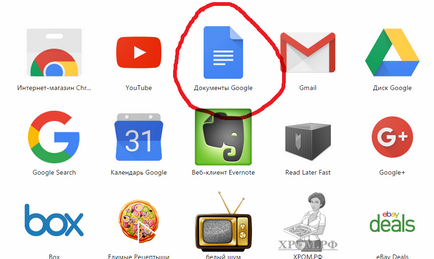
Відкрийте саме документи і побачите список всіх документів, які є у вас на диску і які вам доступні. Першими будуть ті, якими ви користувалися недавно.
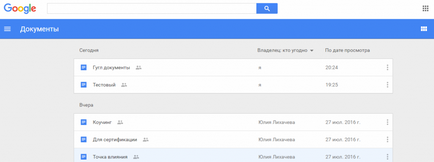
Для того, щоб створити новий документ, перейдіть в правий нижній кут. Там буде плюсик, на який потрібно натиснути.
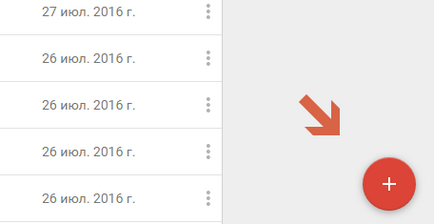
Якщо ж вам потрібно щось інше, таблиці, наприклад, тоді йдіть в протилежну частину - в лівий верхній кут
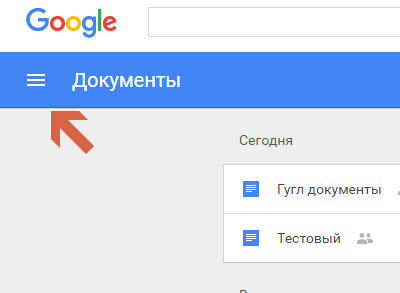
І вибирайте те, що вам потрібно
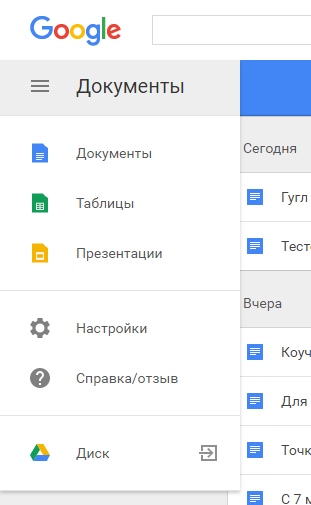
І ... Бережіть себе ...